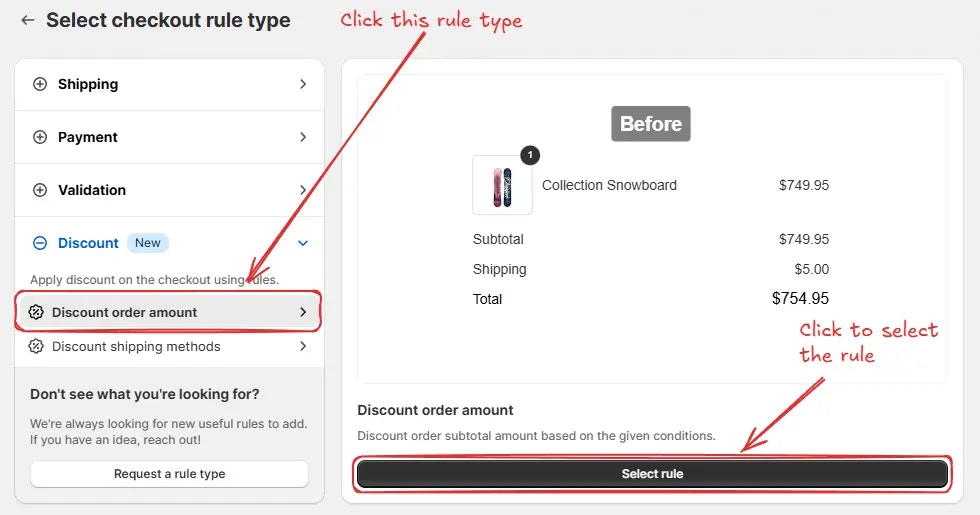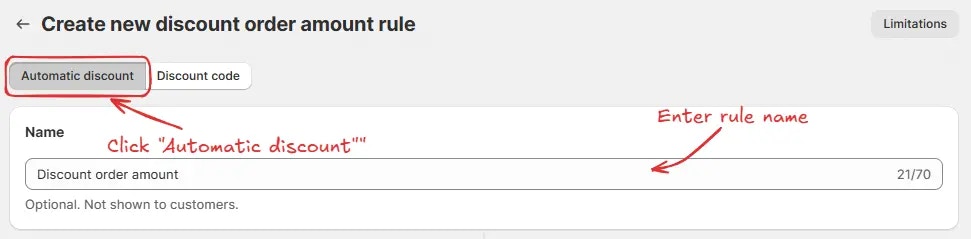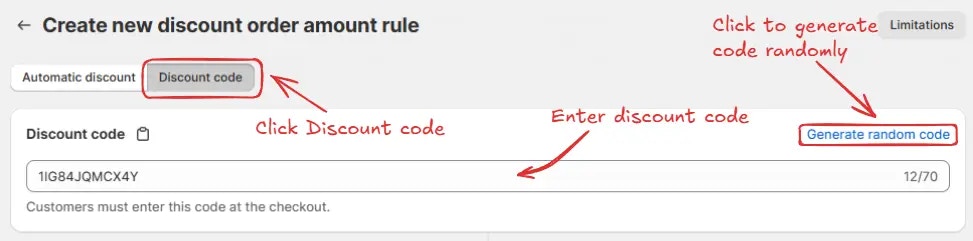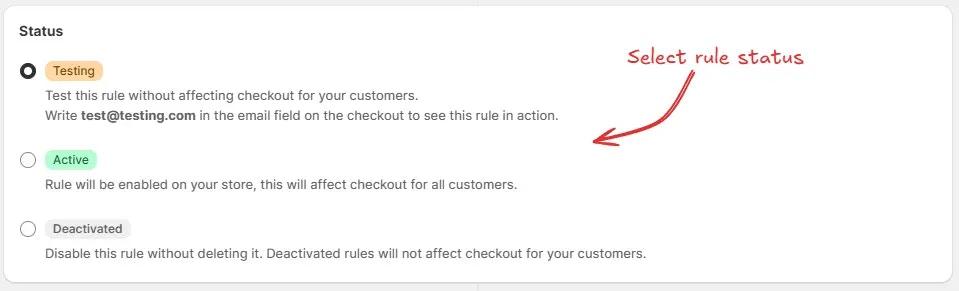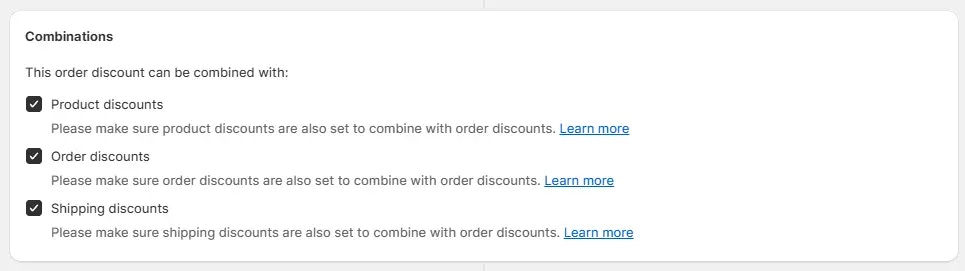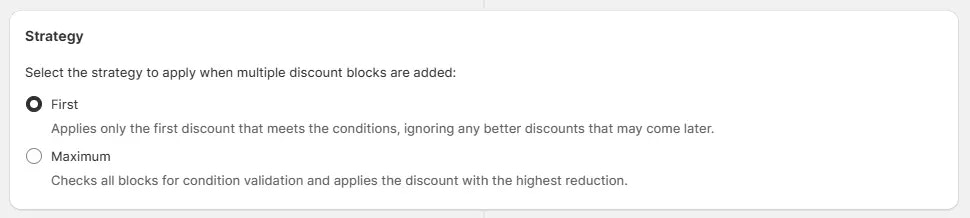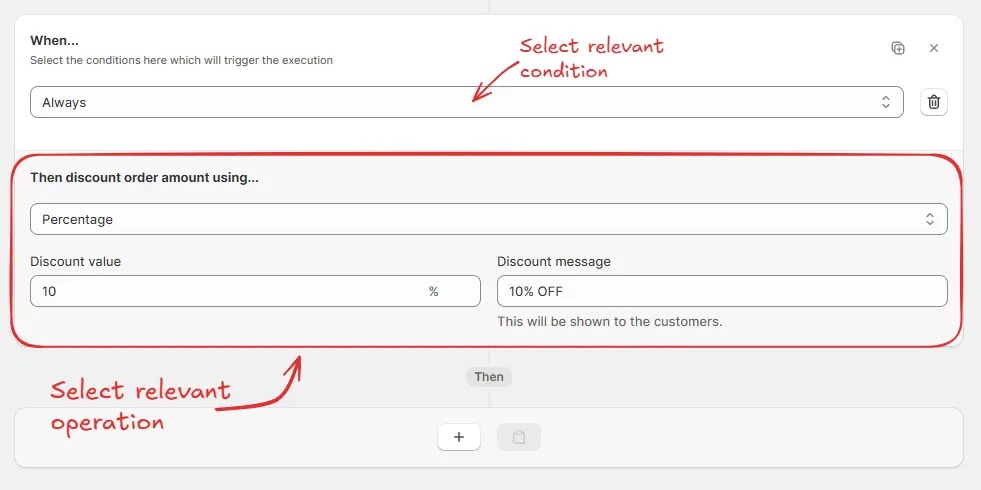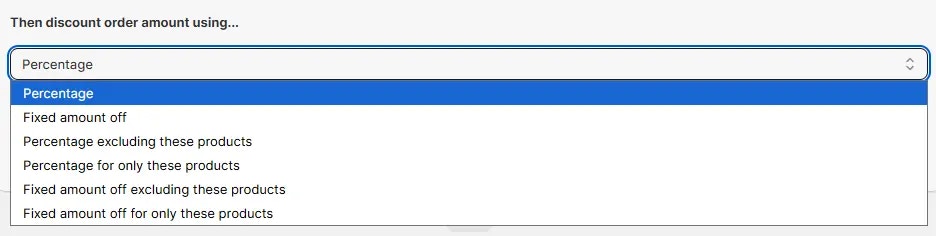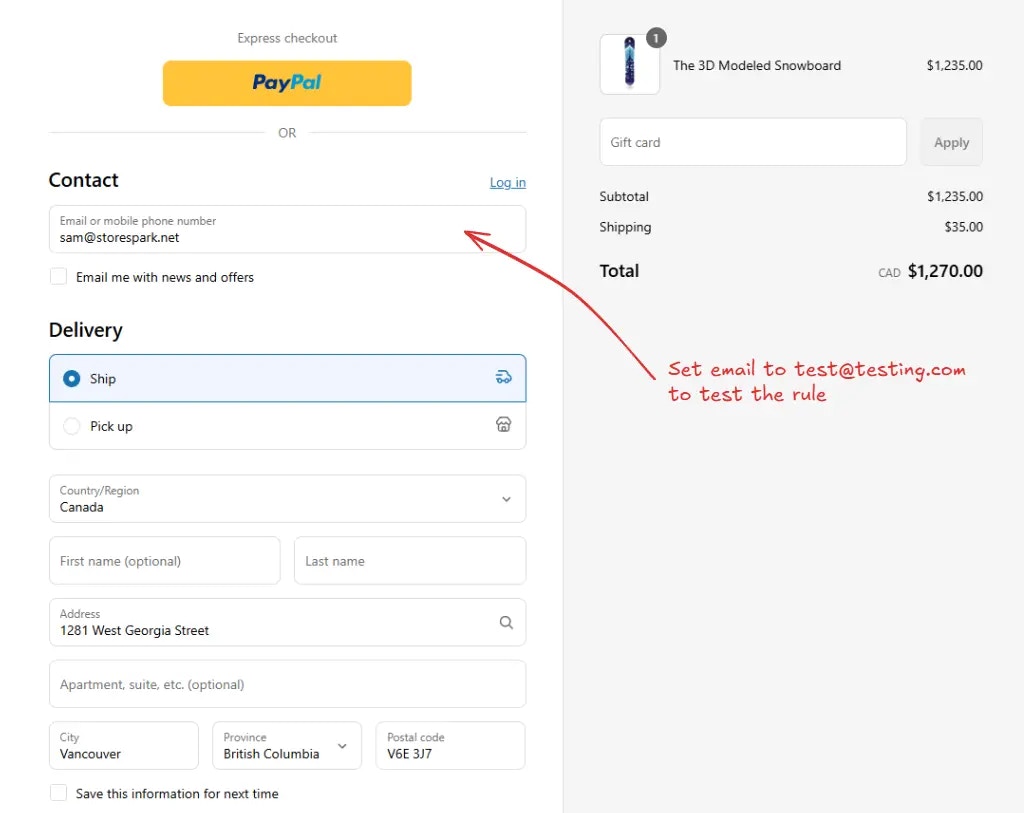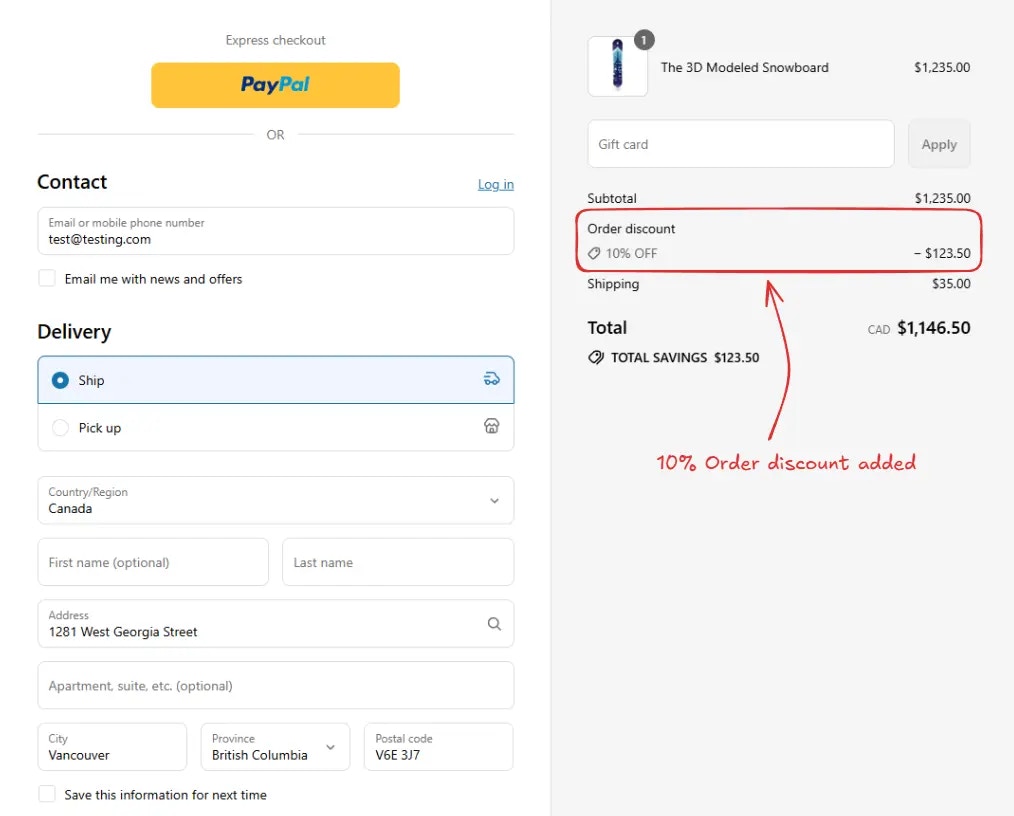Visión general de la regla
Esta regla te permite aplicar un descuento al subtotal del pedido basándose en las condiciones definidas. Puedes ofrecer descuentos como porcentaje, cantidad fija de descuento, porcentaje excluyendo productos específicos, porcentaje solo para productos específicos, cantidad fija de descuento excluyendo productos específicos, o cantidad fija de descuento solo para productos específicos usando criterios como total del carrito, etiquetas de cliente, dirección de envío o atributos del producto, etc.
Usando esta regla puedes crear un código de descuento, o crear un descuento automático. Si la regla crea un código de descuento, entonces el cliente puede usar el código de descuento en el checkout para obtener el descuento. De lo contrario, si se selecciona descuento automático, entonces la regla puede aplicar un descuento automáticamente al subtotal del pedido basándose en las condiciones configuradas. Esto ayuda a incentivar compras, recompensar clientes específicos y aumentar las tasas de conversión.
Configuración de ejemplo
Los siguientes pasos muestran cómo crear y configurar una regla Descontar Cantidad del Pedido usando la aplicación.
Crear una nueva regla
Desde tu admin de Shopify, abre la aplicación. En la barra lateral, ve a la sección Reglas y haz clic en “Crear Regla”.
Luego, serás redirigido a la pantalla Seleccionar tipo de regla de checkout. Elige categoría “Descuento” → selecciona tipo de regla de checkout “Descontar Cantidad del Pedido” → haz clic en “Seleccionar Regla”.
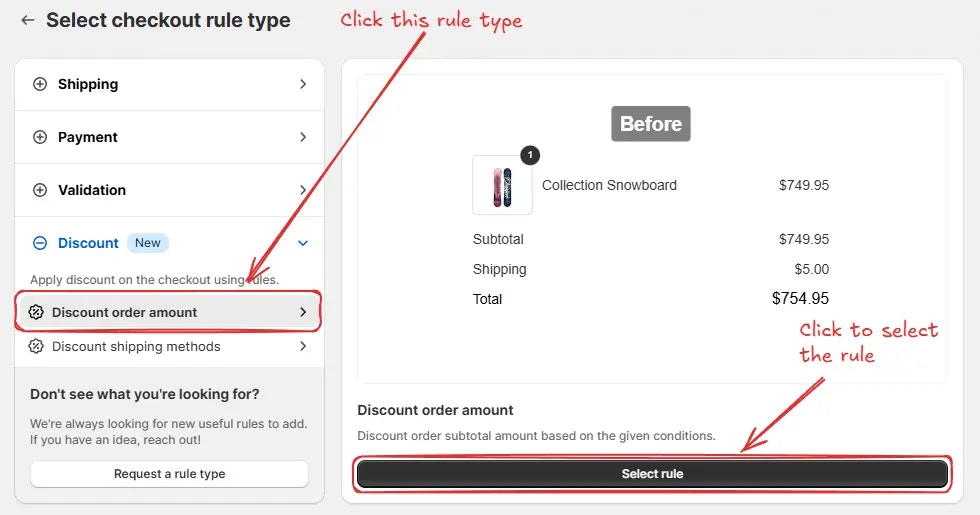 A continuación, llegarás a la pantalla Crear nueva regla de descontar cantidad del pedido, donde puedes configurar tu regla.
A continuación, llegarás a la pantalla Crear nueva regla de descontar cantidad del pedido, donde puedes configurar tu regla.
Configuración de regla
Para configurar la regla, primero opcionalmente añade un nombre como “Descontar cantidad del pedido” para describir lo que hace si quieres aplicar un “Descuento automático”.
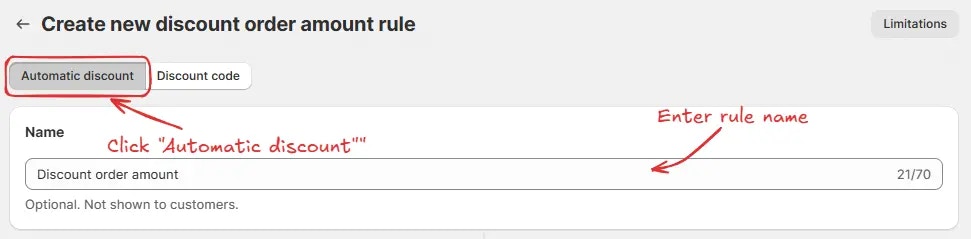 O, si prefieres aplicar el descuento usando un código de descuento, haz clic en “Código de descuento” e ingresa tu código deseado o genera uno aleatoriamente haciendo clic en “Generar código aleatorio”.
O, si prefieres aplicar el descuento usando un código de descuento, haz clic en “Código de descuento” e ingresa tu código deseado o genera uno aleatoriamente haciendo clic en “Generar código aleatorio”.
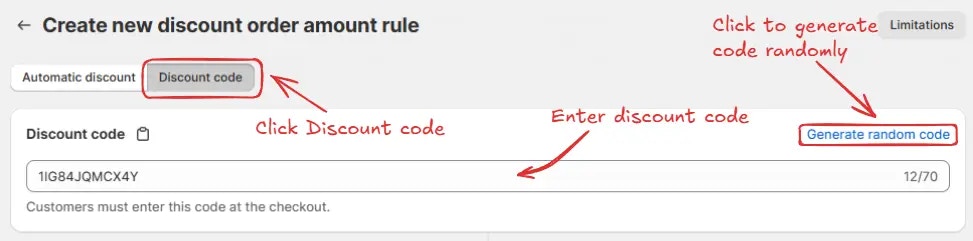 A continuación, en la misma pantalla, selecciona el estado de la regla: Prueba, Activo o Desactivado. Aquí vamos a elegir el estado Prueba, para que podamos probar rápidamente la regla sin afectar el checkout para clientes reales.
A continuación, en la misma pantalla, selecciona el estado de la regla: Prueba, Activo o Desactivado. Aquí vamos a elegir el estado Prueba, para que podamos probar rápidamente la regla sin afectar el checkout para clientes reales.
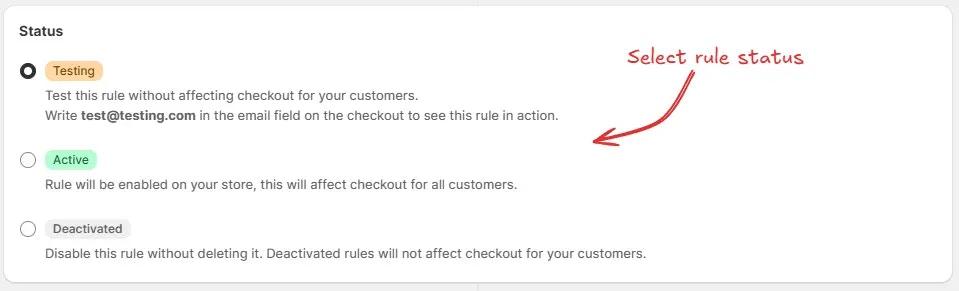 A continuación, en la misma pantalla, configura las configuraciones de Combinaciones para controlar cómo este descuento de pedido interactúa con otros descuentos. Puedes elegir permitir que se combine con:
A continuación, en la misma pantalla, configura las configuraciones de Combinaciones para controlar cómo este descuento de pedido interactúa con otros descuentos. Puedes elegir permitir que se combine con:
-
Descuentos de producto – Esto permite que el descuento de pedido se use junto con cualquier descuento a nivel de producto. Asegúrate de que los descuentos de producto también estén configurados para combinarse con descuentos de pedido.
-
Descuentos de pedido – Esto permite que múltiples descuentos a nivel de pedido se apliquen juntos. Asegúrate de que los otros descuentos de pedido también estén configurados para combinarse con descuentos de pedido.
-
Descuentos de envío – Esto permite que el descuento de pedido se use junto con descuentos a nivel de envío. Confirma que los descuentos de envío también estén configurados para combinarse con descuentos de pedido.
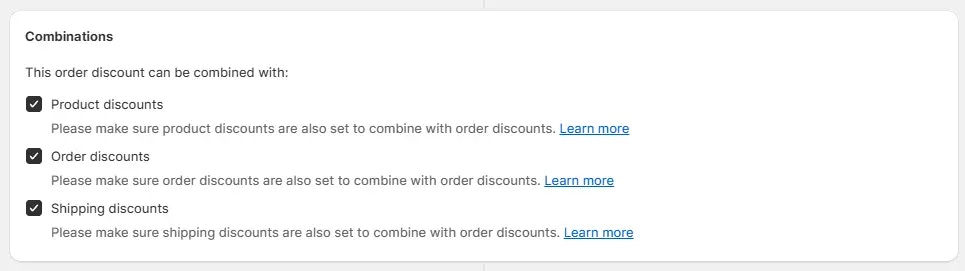 A continuación, en la misma pantalla, configura las configuraciones de Estrategia para controlar cómo el sistema maneja múltiples bloques de descuento. Puedes elegir Primero, que aplica solo el primer descuento que cumple las condiciones, ignorando cualquier mejor descuento que pueda venir después, o Máximo, que evalúa todos los bloques de descuento y aplica el que tiene la mayor reducción.
A continuación, en la misma pantalla, configura las configuraciones de Estrategia para controlar cómo el sistema maneja múltiples bloques de descuento. Puedes elegir Primero, que aplica solo el primer descuento que cumple las condiciones, ignorando cualquier mejor descuento que pueda venir después, o Máximo, que evalúa todos los bloques de descuento y aplica el que tiene la mayor reducción.
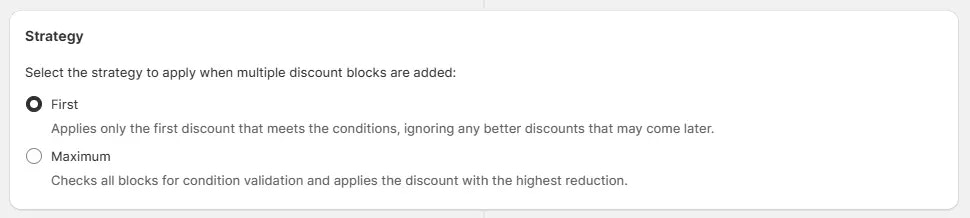 A continuación, en la misma pantalla, selecciona la condición y acción relevantes.
A continuación, en la misma pantalla, selecciona la condición y acción relevantes.
Como ejemplo, aquí estamos configurando la regla para ejecutarse Siempre y configurándola para aplicar un descuento del 10% usando la opción Porcentaje. El mensaje de descuento “10% OFF” se mostrará a los clientes en el checkout.
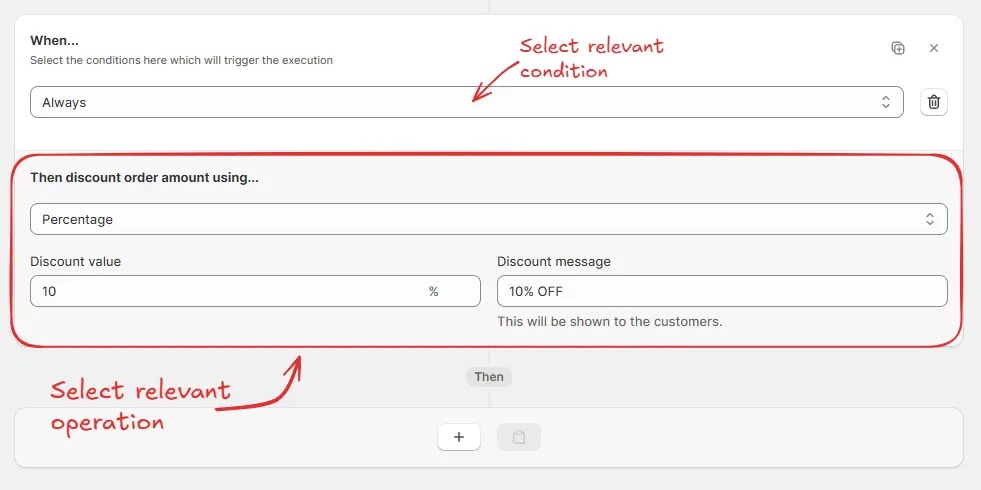 En la sección de Acción, puedes elegir aplicar el descuento usando Porcentaje o Cantidad fija de descuento sin necesidad de seleccionar productos específicos. Todos los otros métodos Porcentaje excluyendo estos productos, Porcentaje solo para estos productos, Cantidad fija de descuento excluyendo estos productos, y Cantidad fija de descuento solo para estos productos requieren que selecciones productos para que el descuento funcione.
En la sección de Acción, puedes elegir aplicar el descuento usando Porcentaje o Cantidad fija de descuento sin necesidad de seleccionar productos específicos. Todos los otros métodos Porcentaje excluyendo estos productos, Porcentaje solo para estos productos, Cantidad fija de descuento excluyendo estos productos, y Cantidad fija de descuento solo para estos productos requieren que selecciones productos para que el descuento funcione.
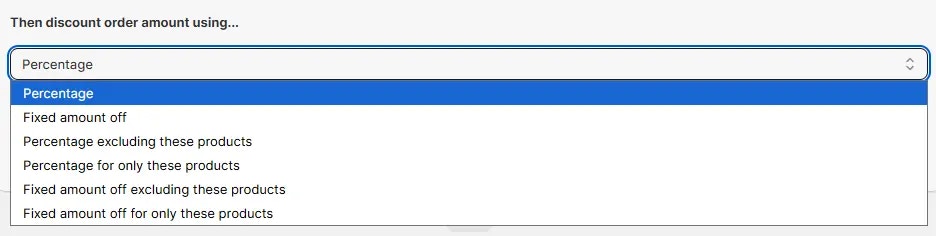 A continuación, en la misma pantalla, en la sección Usos Máximos de Descuento, puedes opcionalmente habilitar un límite de uso para el código de descuento, limitarlo a un uso por cliente, o aplicar ambos si se selecciona un código de descuento.
Finalmente, haz clic en el botón Guardar en la parte superior para crear y guardar tu regla.
A continuación, en la misma pantalla, en la sección Usos Máximos de Descuento, puedes opcionalmente habilitar un límite de uso para el código de descuento, limitarlo a un uso por cliente, o aplicar ambos si se selecciona un código de descuento.
Finalmente, haz clic en el botón Guardar en la parte superior para crear y guardar tu regla.

Probar la regla
Como la regla está configurada en estado de prueba, tenemos que usar [email protected] como el email, en lugar del email real, para ejecutar la regla en el checkout.
La imagen de abajo muestra la página de checkout antes de que se usara la dirección de email
de prueba. Por favor nota que no hay descuento aplicado aún.
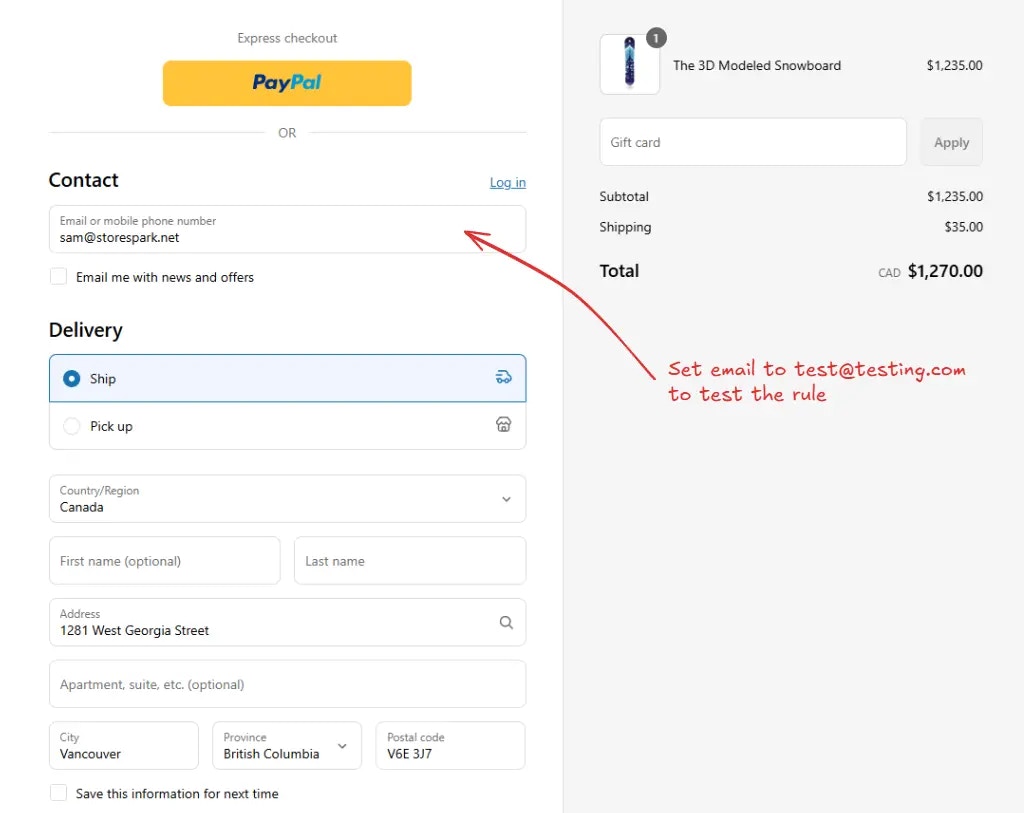 Después de configurar el email, la regla de checkout se ejecuta y aplica el descuento del 10% configurado usando la opción Porcentaje. Podemos verificar que el mensaje de descuento “10% OFF” es visible en el checkout, como se muestra a continuación.
Después de configurar el email, la regla de checkout se ejecuta y aplica el descuento del 10% configurado usando la opción Porcentaje. Podemos verificar que el mensaje de descuento “10% OFF” es visible en el checkout, como se muestra a continuación.
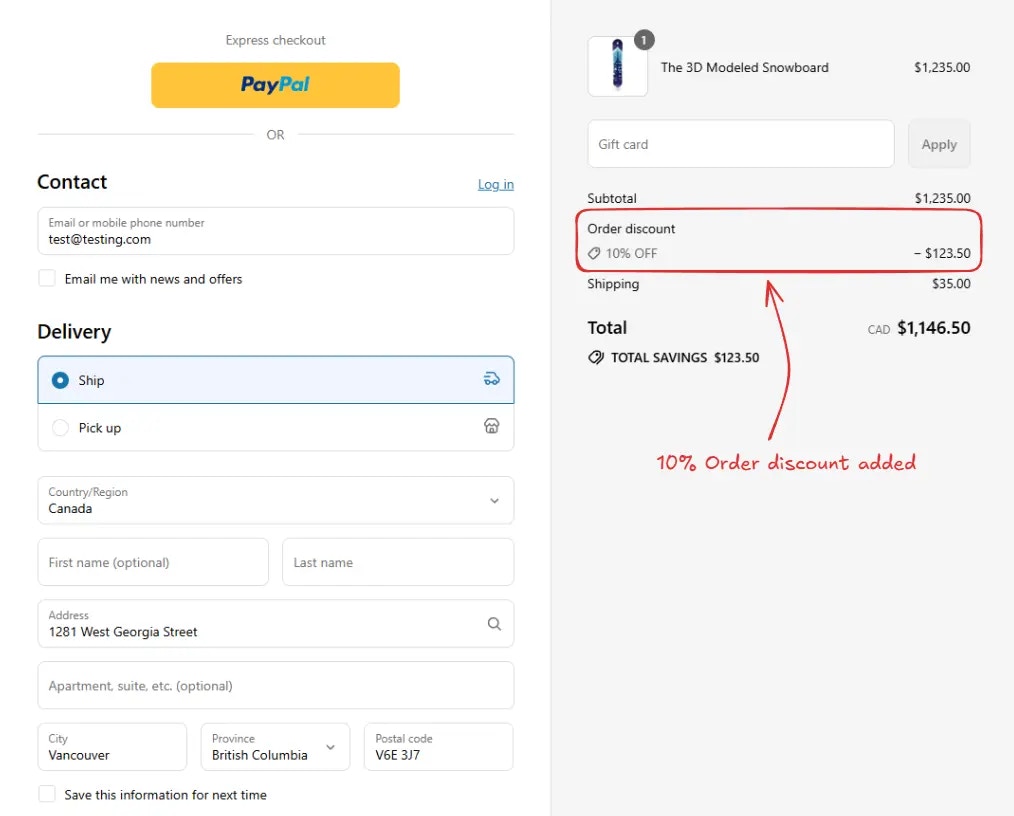
Activar la regla
Una vez que las pruebas estén hechas, podemos activar la regla, para que pueda comenzar a hacer cambios al checkout para clientes reales. Solo las reglas activadas pueden hacer cambios al checkout para todos los clientes.
Haz clic en Reglas en la barra lateral para ver todas las reglas. Selecciona la regla que quieres activar, luego haz clic en el botón Activar para activarla.
La activación de reglas solo está disponible en planes pagos. Si no has actualizado tu
plan aún, sigue las instrucciones
aquí para actualizar.